Как перенести музыку с Mac на iPhone XS (Max)
iPhone XS (Max) — лучшая серия iPhone. Он поставляется с различными встроенными функциями, которые вызвали у людей повальное увлечение покупкой iPhone XS (Max) во всем мире.
Он предлагает расширенные функции для пользователей, такие как:
- Камера TrueDepth, разработанная с использованием передовых технологий
- Беспроводная зарядка
- Он лучше всех остальных айфонов в плане энергоэффективности
- Модель iPhone без кнопки «Домой»
Если вы также купили новый iPhone XS (Max), то музыка должна быть первой вещью, которую вы хотите перенести с Mac на новый iPhone. По этой причине мы предоставили четыре лучших способа передачи музыки с Mac на iPhone XS (Max).
- Какое лучшее решение для передачи музыки с Mac на iPhone XS (Max)?
- Решение 1. Перенесите музыку с Mac на iPhone XS (Max) без iTunes
- Решение 2. Перенесите музыку с Mac на iPhone XS (Max) с помощью iTunes
- Решение 3. Синхронизируйте музыку с Mac на iPhone XS (Max) с помощью iTunes
- Решение 4. Передавайте mp3-файлы с Mac на iPhone XS (Max) по беспроводной сети
Какое лучшее решение для передачи музыки с Mac на iPhone XS (Max)?
Сегодня существует множество способов перенести музыку с Mac на iPhone XS (Max). Однако здесь вы познакомитесь с четырьмя лучшими способами, которые подробно описаны ниже.
| Решения | Особенности |
|---|---|
| Перенос музыки с Mac на iPhone XS (Max) без iTunes (с помощью DrFoneTool) |
|
| Перенос музыки с Mac на iPhone XS (Max) с помощью iTunes |
|
| Синхронизируйте музыку с Mac на iPhone XS (Max) с помощью iTunes |
|
| Перенос файлов mp3 с Mac на iPhone XS (Max) по воздуху (используя DropBox) |
|
Решение 1. Перенесите музыку с Mac на iPhone XS (Max) без iTunes
DrFoneTool — самый надежный способ переноса музыки с Mac на iPhone XS (Max) без iTunes. При передаче музыкального файла через DrFoneTool ваши музыкальные файлы никогда не будут потеряны.

DrFoneTool – Диспетчер телефона (iOS)
Простое и быстрое решение для передачи музыки с Mac на iPhone XS (Max)
- Также может передавать другой тип данных, таких как сообщения, контакты, изображения, видео и многое другое (не только передача музыки).
- Переносит данные с одного мобильного телефона на другой, например, с одного iPhone на другой iPhone и с iPhone на Android.
-
Совместимость со всеми последними версиями iOS
 .
.
- Полностью совместим с Windows 10 или Mac 10.14/10.13/10.12/10.11.
- Также работает с Android-устройствами.
Следуйте приведенному ниже пошаговому руководству о том, как перенести музыку с Mac на iPhone XS (Max) без iTunes с помощью DrFoneTool — Phone Manager:
Шаг 1: Загрузите программное обеспечение DrFoneTool для Mac с официального веб-сайта и запустите его на своем Mac. Нажмите на модуль «Диспетчер телефона» на панели инструментов.

Шаг 2: Подключите ваш iPhone к Mac с помощью цифрового кабеля. Нажмите «Доверять», если на вашем iPhone появится всплывающее окно «Доверять этому компьютеру».
Шаг 3: Как только система Mac обнаружит ваш iPhone, щелкните музыкальный мультимедийный файл в строке меню, которая находится в верхней части интерфейса программного обеспечения.

Шаг 4: Теперь нажмите значок «Добавить», чтобы добавить музыкальные файлы, которые вы хотите перенести на свой iPhone.

Шаг 5: Выберите музыкальные файлы в окне браузера и нажмите «ОК». В течение нескольких минут ваши музыкальные файлы будут перенесены с Mac на iPhone.
Решение 2. Перенесите музыку с Mac на iPhone XS (Max) с помощью iTunes
Для передачи музыкальных файлов с помощью этого метода вам необходимо убедиться, что на вашем Mac установлена последняя версия iTunes. Если это не так, вы можете обновить его, посетив App Store.
Пошаговое руководство по переносу музыки с Mac на iPhone XS (Max) с помощью iTunes:
Шаг 1: Во-первых, вам нужно запустить iTunes на Mac, а затем подключить iPhone XS (Max) к Mac с помощью USB-кабеля.
Шаг 2: Теперь вы увидите опцию «Песни», которая находится в левой части интерфейса iTunes. Нажмите на нее и выберите музыкальные файлы, которые вы хотите перенести с Mac на iPhone.
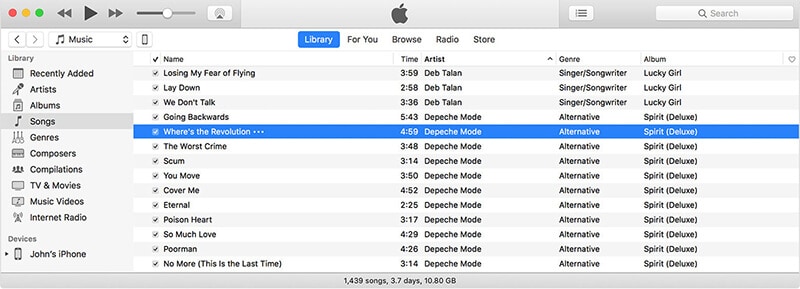
Шаг 3: После этого просто перетащите выбранный музыкальный файл на свой iPhone XS (Max), который находится в нижней левой части интерфейса iTunes.
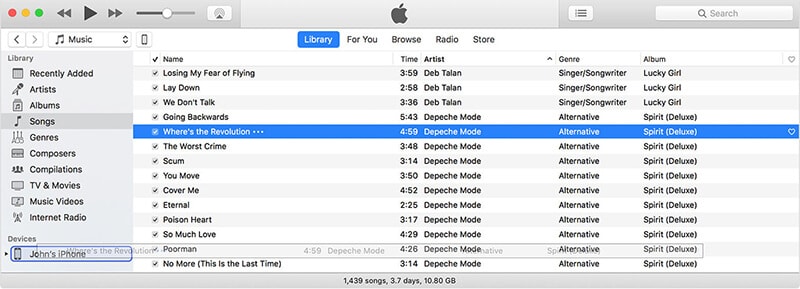
Решение 3. Синхронизируйте музыку с Mac на iPhone XS (Max) с помощью iTunes
Прежде чем приступить к процессу переноса, обновите версию iTunes, если она не обновлена. В противном случае вы столкнетесь с проблемами при переносе файлов с Mac на iPhone.
Следуйте приведенному ниже пошаговому руководству о том, как синхронизировать музыку с Mac на iPhone XS (Max) с помощью iTunes:
Шаг 1: Запустите iTunes на вашем Mac, чтобы открыть его. Затем подключите свой iPhone XS (Max) к Mac с помощью цифрового кабеля. Теперь нажмите на кнопку «Устройство», которая находится в интерфейсе iTunes.

Шаг 2: Затем выберите опцию «Музыка», которая находится в левой части интерфейса iTunes.

Шаг 3: После этого установите флажок рядом с «Синхронизировать музыку» и выберите музыку, которую вы хотите перенести на свой iPhone XS (Max).

Шаг 4: Наконец, нажмите кнопку «Применить», чтобы синхронизировать выбранный музыкальный файл или файлы с Mac на iPhone XS (Max).

Однако синхронизация музыки с iPhone через iTunes не является безопасным процессом. При синхронизации музыки все существующие музыкальные файлы на iPhone могут быть удалены. Это также сложный процесс, так как синхронизация нескольких файлов занимает много времени.
Решение 4. Передавайте mp3-файлы с Mac на iPhone XS (Max) по беспроводной сети
Если вы не хотите полагаться на программное обеспечение или iTunes для передачи mp3-файлов с Mac на iPhone, DropBox — лучший способ передать mp3-файл с Mac на iPhone XS (Max). DropBox — это служба облачного хранения, которая позволяет пользователям получать доступ к файлам из любого места и в любое время.
Следуйте приведенному ниже пошаговому руководству о том, как перенести музыку с Mac на iPhone XS (Max) с помощью DropBox:
Шаг 1: Откройте официальный сайт DropBox, например dropbox.com, в браузере вашей системы Mac. Теперь войдите в свою учетную запись DropBox.
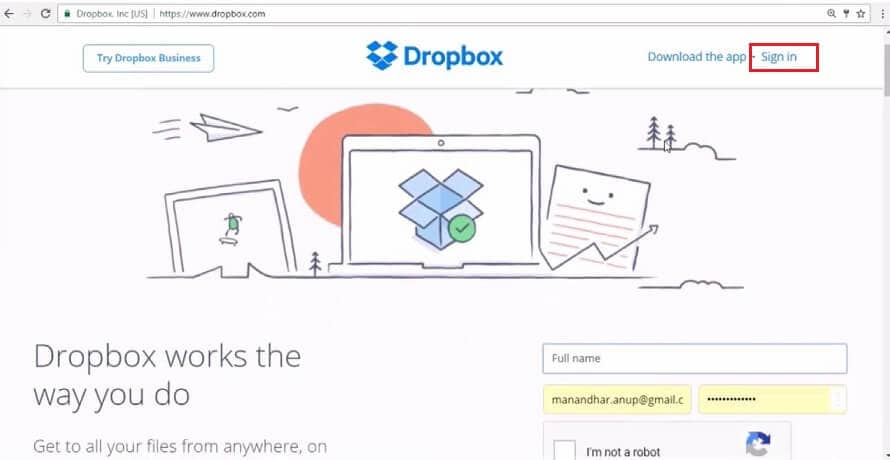
Шаг 2: После входа в систему нажмите кнопку «Загрузить», а затем нажмите «Файлы» в раскрывающемся списке.
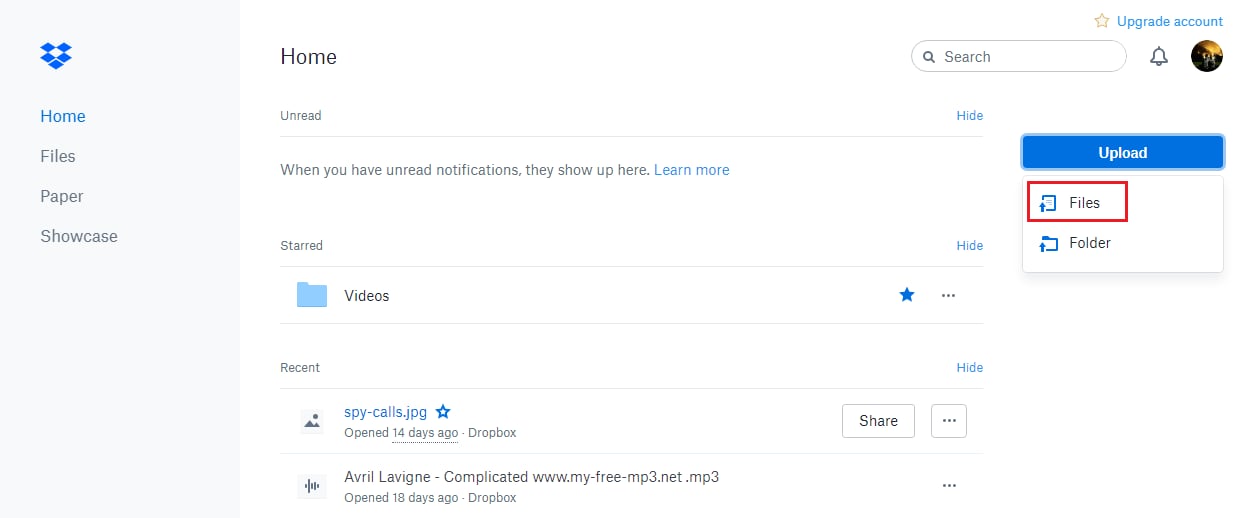
Шаг 3: Теперь окно браузера будет открыто, выберите музыкальный файл с вашего Mac, который вы хотите передать.
Шаг 4: После этого нажмите кнопку «Загрузить», чтобы сохранить музыкальный файл в своей учетной записи DropBox.
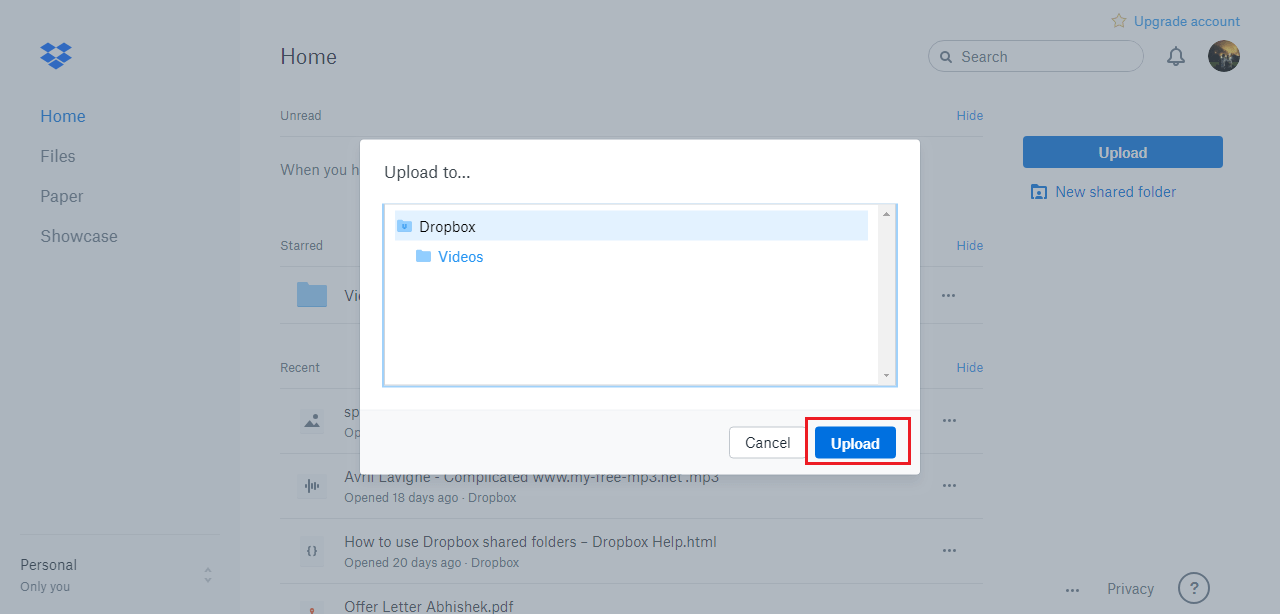
Шаг 5. Теперь загрузите приложение DropBox на свой iPhone XS (Max), а затем войдите в свою учетную запись.
Шаг 6: Выберите музыкальный файл, который вы сохранили в DropBox с Mac, и из параметров выберите «Сделать доступным в автономном режиме».
Шаг 7: Через несколько минут нужный музыкальный файл будет сохранен на вашем iPhone XS (Max).
Заключение
В этом руководстве мы предоставили лучшие решения по переносу музыки с Mac на iPhone XS (Max). Вы можете использовать любое из вышеперечисленных решений для простой передачи аудиофайлов с Mac на iPhone без каких-либо проблем.
последние статьи

